Como corrigir o erro de ativação do Sky Q e o aplicativo Discovery Plus
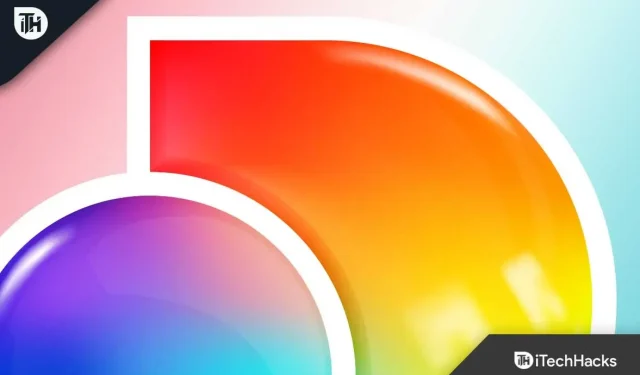
O Discovery Plus e o Sky Q têm uma parceria e você pode assistir facilmente ao Discovery Plus no Sky Q. No entanto, para assistir ao Discovery Plus no Sky Q, você precisa primeiro ativar o canal. Se você está procurando um guia para ativar o Discovery Plus em seu Sky Q ou solucionar problemas do aplicativo Discovery Plus em sua caixa Sky Q, este artigo o ajudará. Este guia de ativação do Sky Q ajudará na ativação e solução de problemas do Discovery Plus.
Contente:
Ativação do Discovery Plus Sky Q
Se você deseja ativar o Discovery Plus no Sky Q, siga estas etapas:
- Vá para o menu Aplicativos no seu Sky Q. Aqui, selecione Discovery Plus.
- Agora selecione a opção Atualizar agora.
- Na próxima página, selecione a opção Continuar.
- Uma página aparecerá mostrando o preço do Discovery Plus. Selecione “Continuar” para continuar.
- Agora você será solicitado a inserir um PIN de 4 dígitos para prosseguir para a tela de ativação da assinatura para continuar.
- Você receberá um código QR que será digitalizado pela câmera do seu telefone. Isso o levará ao site da Sky.
- Faça login na sua conta Sky na página. Agora reinicie o aplicativo Discovery Plus e selecione a opção Continue Sky Activation .
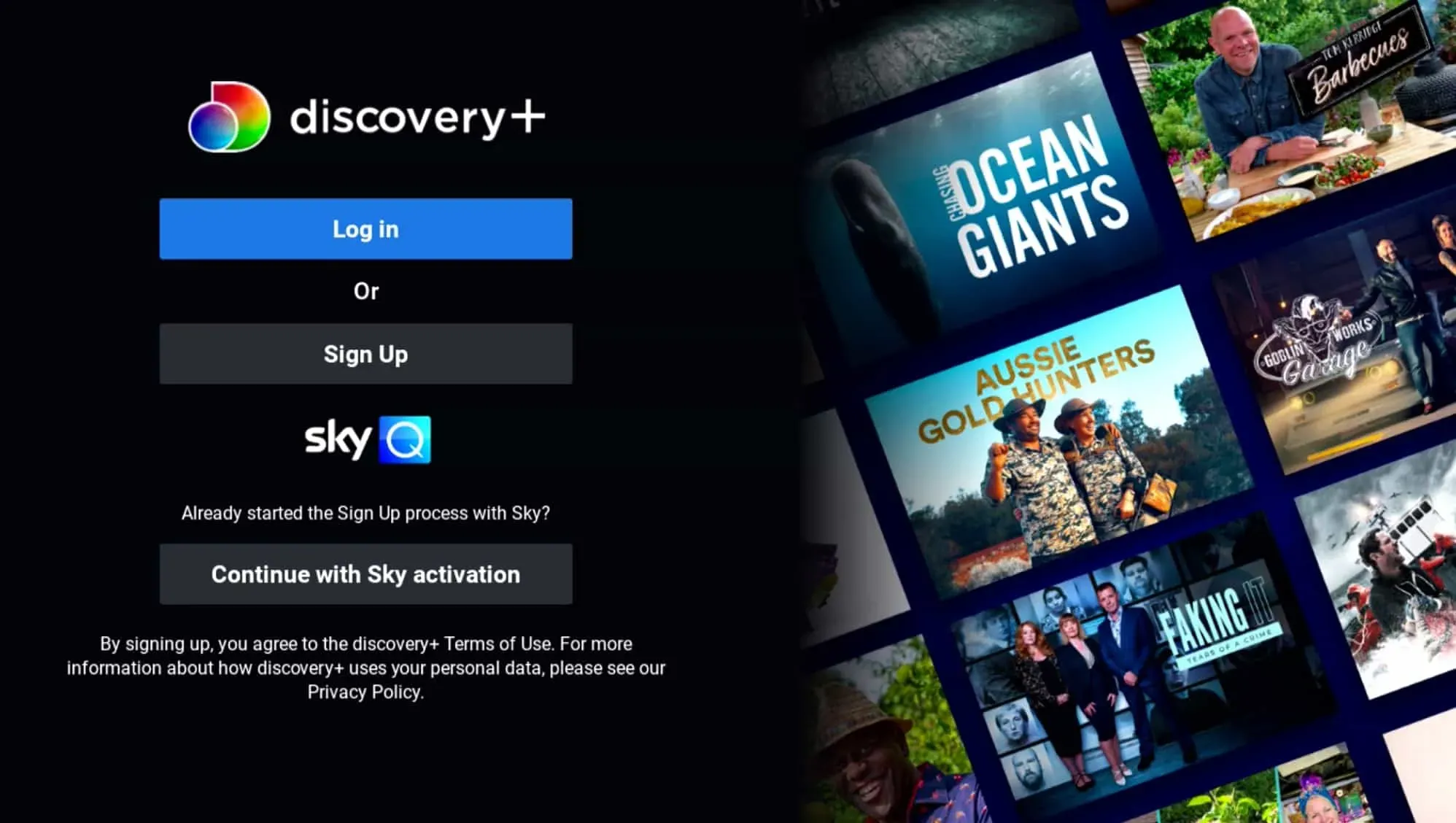
- Agora você verá um código de 6 dígitos no seu Sky Q Code.
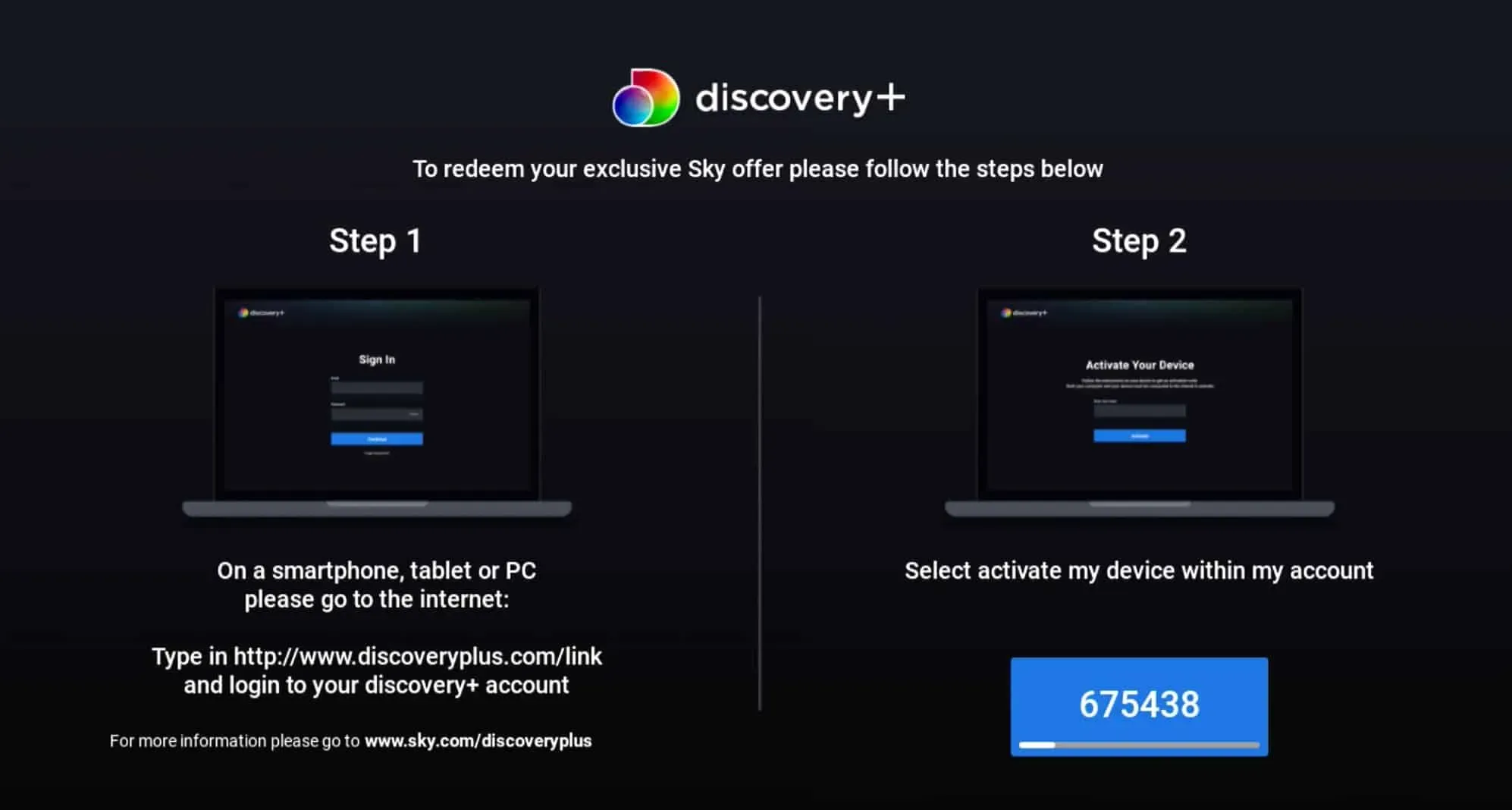
- Visite o site do Discovery Plus e faça login na sua conta.
- Digite o código exibido na sua TV e o Discovery Plus será ativado no seu Sky Q.
Consertar o Discovery Plus não funcionando no Sky Q
Se você não conseguir usar o Discovery Plus no Sky Q, siga as etapas de solução de problemas mencionadas abaixo:
Ative o Discovery Plus no Sky Q
Primeiro, você deve garantir que ativou o Discovery Plus no Sky Q. O Discovery Plus não funciona no Sky Q sem ativação, portanto, você terá que ativá-lo primeiro para usá-lo. As etapas para o mesmo foram mencionadas no guia de ativação do Discovery Plus Sky Q acima.
Isso deve corrigir o problema e agora você poderá usar o Discovery Plus. No entanto, se o Discovery Plus já tiver sido ativado e o problema persistir, prossiga para a próxima etapa de solução de problemas aqui.
Verifique os servidores Discovery Plus
Se você não conseguir usar o Discovery Plus no Sky Q, verifique os servidores Discovery Plus. Se os servidores estiverem inativos, o Discovery Plus pode não funcionar no Sky Q. O Downdetector pode ser usado para verificar os servidores Discovery Plus . Isso informará se há algum problema com os servidores Discovery Plus ou não.
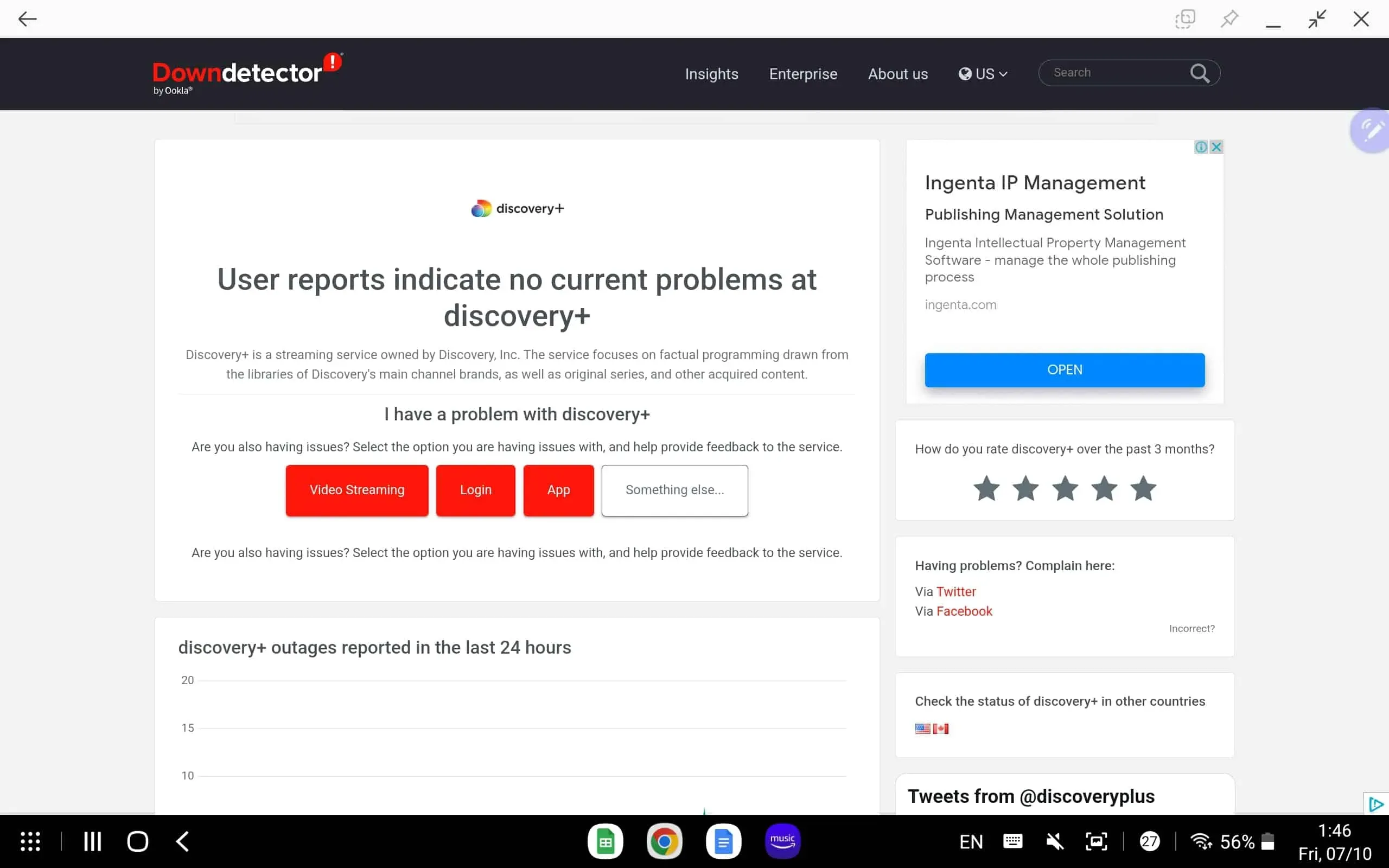
No caso de problemas com os servidores Discovery Plus, você terá que esperar um pouco até que os servidores estejam funcionando novamente. Se não houver problemas com o servidor, você poderá passar para a próxima etapa deste artigo.
Desligue a TV e ligue-a novamente
Outra etapa de solução de problemas que precisa ser executada é desligar e ligar a TV novamente. Isso corrige todos os bugs e falhas técnicas que você está enfrentando com o Sky Q e resolve problemas com o Discovery Plus. Para desligar e ligar a TV novamente, siga estas etapas:
- Primeiro, desligue o Sky Q e a TV. Depois de fazer isso, desconecte a TV da fonte de alimentação.
- Pressione e segure o botão liga/desliga por um minuto.
- Agora reconecte a TV à fonte de alimentação.
- Em seguida, ligue a TV e o Sky Q.
- Verifique se o problema com o Discovery Plus ainda existe.
Verifique a sua conexão com a internet
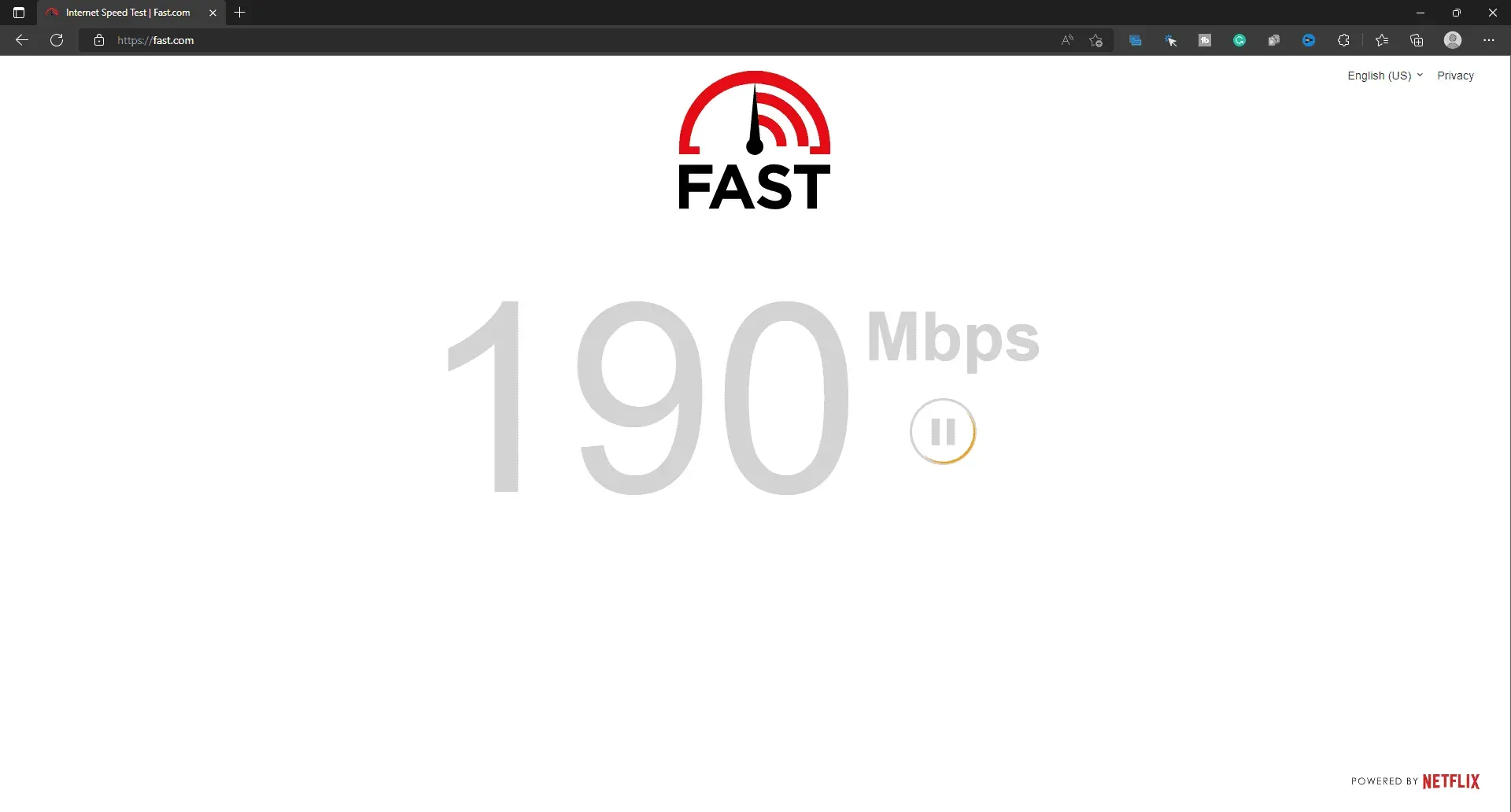
Você deve verificar a velocidade da sua internet. Uma conexão de internet estável é necessária para usar o Discovery Plus no Sky Q. Você pode verificar sua conexão de internet usando Fast.com . Se a Internet estiver estável, isso não é motivo para resolver esse problema. Você pode prosseguir para a próxima etapa de solução de problemas neste artigo.
No entanto, se a Internet estiver instável, você pode tentar solucionar o problema das seguintes maneiras:
- Aproxime o roteador da TV.
- Conecte a TV ao roteador por meio de uma conexão com fio.
- Reinicie seu roteador se a internet ainda estiver lenta.
- Conecte-se a uma rede diferente se ainda estiver tendo problemas com ela.
- Se houver um problema com sua rede, entre em contato com seu ISP para resolvê-lo.
Atualizar Sky Q Box
Outro motivo pelo qual você pode estar enfrentando esse problema é uma atualização de firmware pendente em sua caixa Sky Q. Sistemas desatualizados são mais propensos a falhar e conter erros. Se você está tendo problemas com isso, tente atualizar seu Sky Q. Para fazer isso, siga as etapas abaixo:
- Vá para as configurações do seu Sky Q Box.
- Aqui, selecione “Informações do sistema” e, em seguida, selecione “Versão do software”.
- Selecione “Configurações” e depois “Baixar software”.
- Agora baixe e instale todas as atualizações disponíveis aqui.
Entre em contato com o suporte
Se você ainda não conseguir iniciar o Discovery Plus no seu Sky Q, tente entrar em contato com o suporte do Sky Q e do Discovery.
- Número de contato do serviço ao cliente Sky Q-03337591074
- Página de contato do Discovery Plus – Clique aqui
Conclusão
O guia acima ajudará você a ativar o Discovery Plus Sky Q. Além disso, também discutimos como você pode corrigir os problemas que está enfrentando ao usar o Discovery Plus no Sky Q.



Deixe um comentário